- Produkte
- Store
- Anleitungen
- Support
- Sonderangebote
Haben Sie schon einmal eine oder mehr Kontaktgruppe auf iPhone erstellt? Möchten Sie jetzt die Gruppe verwalten und bearbeiten, um die Kontakte in einer Gruppe zu anderer zu verschieben?
Am iPhone ist es unmöglich, Kontaktgruppe zu erstellen. Deshalb ist es ebenfalls ummöglich, die Kontaktgruppe zu bearbeiten.
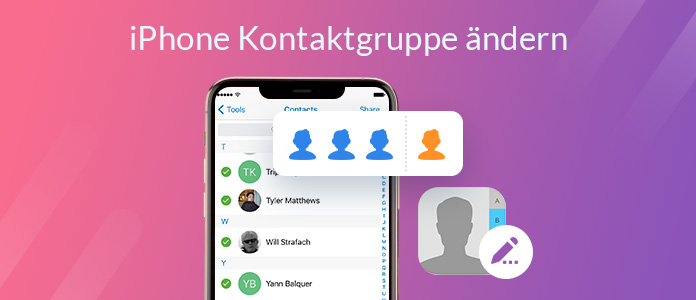
Was kann man tun, um iPhone Kontakte-Gruppe zu ändern? In diesem Artikel zeige ich Ihnen einen praktischen iPhone Kontaktmanager - FoneTrans. Mit dem können Sie die Kontakte auf iPhone leicht effizient verwalten.
FoneTrans ist eigentlich ein iOS Transfer, mit dem man Dateien zwischen iOS-Gerät und PC übertragen kann. Übrigens kann man damit iPhone Kontakte und Nachrichten verwalten und sichern. Nach der Installation der Software können Sie unten einen gewünschten Weg ausprobieren.
Zuerst downloaden Sie die Software auf Ihrem PC oder Mac. Schließen Sie Ihr iPhone über ein USB-Kabel an die Software an, bestätigen Sie „Vertrauen“ am iPhone. Damit kann die Software Ihr Gerät erkennen. Und Sie können die Geräteinformationen in der Software überprüfen und kopieren.
Schritt 1: Klicken Sie in der linken Spalte auf „Kontakte“. Es dauert ein bisschen lang, die Kontakte zu laden. Es ist von der Dateigröße Ihres iPhone anhängig.
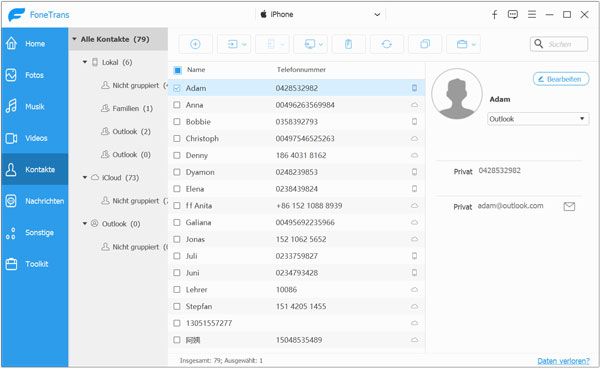
Schritt 2: Nach dem Laden können Sie die alle Kontakte sehen, inkl. lokale Kontakte, iCloud Kontakte und Outlook Kontakte.
Schritt 3: Wählen Sie eine oder mehr Kontakte unter „Lokal“. Klicken Sie darauf mit dem Rechtsklick und wählen Sie „Zur Gruppe hinzufügen“ > „[Name der Gruppe]“.
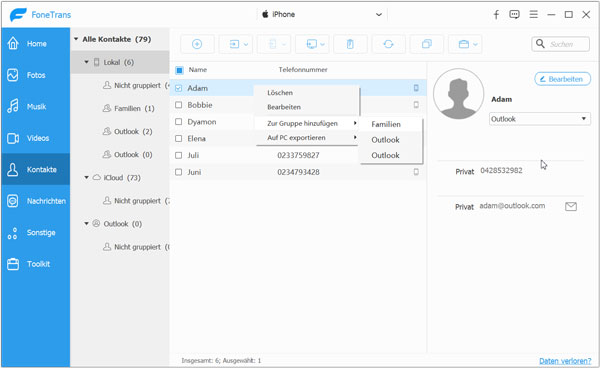
Schritt 4: Navigieren Sie zu der Gruppe und Sie können den verschobenen Kontakt sehen.
1. Wenn Sie „iCloud Kontakte“ wählen, ist es nicht möglich, Kontakte vom iPhone auf iCloud hinzuzufügen. Sie können nur iCloud Kontakte exportieren, ebenfalls mit der Outlook Kontakte.
2. Wenn Sie iCloud Kontakte sehen, können Sie die Kontakte zu einer anderen Gruppe ziehen. Sie müssen zuerst iCloud Kontakte herunterladen und auf iPhone speichern.
3. In der Software können Sie jederzeit Ihre iPhone Kontakte bearbeiten. Falls Sie gleiche Kontakte finden, können Sie doppelte Kontakte vom iPhone zusammenführen.
Fazit
Haben Sie sich jetzt darüber informiert, einen iPhone Kontakt von einer Gruppe zu einer anderen zu verschieben? Das iOS Transfer Tool FoneTrans ist so hilfreich und leicht zu bedienen, mit dem Sie iPhone Kontakte einfach verwalten können. Und wenn Sie Dateien vom iPhone auf PC sichern wollen, können Sie es auch verwenden. Laden Sie FoneTrans jetzt herunter und beginnen Sie mit Ihrer schönen Erfahrung damit.
 Schreiben Sie hier den ersten Kommentar!
Schreiben Sie hier den ersten Kommentar!